С iOS 11 собственное приложение Notes от Apple теперь станет стандартным с рядом новых функций, которые призваны сделать его значительно более удобным для пользователя и помочь ему конкурировать с более популярными блокнотами, такими как OneNote и Evernote.
Приложение Notes в iOS 11 не было полностью переработано, как в Центре управления, но оно получило несколько новых функций, которые оправдывают себя, если вы еще не запрыгнули на поезд Apple Notes. И если вы уже использовали приложение Notes в iOS 10, вы будете чувствовать себя как дома, только с некоторыми удивительными новыми функциями.
Так что, если вы уже используете iOS 11 или просто любопытно, какие изменения Apple внесла в Notes, чтобы дать вам больше контроля над ней, продолжайте читать. Хотя есть действительно классные дополнения для iPad, такие как возможность мгновенного открытия Notes на экране блокировки с помощью Apple Pencil, я сосредоточусь больше на функциях iPhone.
1. Вы можете добавить встроенные рисунки
Начиная с iOS 9, у нас была возможность рисовать эскизы в Notes. Однако, когда вы создали новый эскиз, вы будете перенаправлены на новую страницу чертежа, чтобы создать свой эскиз. Теперь, в iOS 11, вы можете сделать это, либо записать, либо нарисовать визуальные заметки, не оставляя оставшихся письменных заметок.
Чтобы сделать это, просто напишите свои заметки, как обычно, а затем просто нажмите + значок и нажмите на значок эскиза (символ маркера). Затем просто начните рисовать заметку, и под предыдущим текстом появится желтая линия, которая является верхним пределом вашего рисунка. Чтобы продолжить рисование за пределами текущей нижней части экрана, просто проведите двумя пальцами вверх, чтобы прокрутить и переместить холст. Когда рисование готово, просто нажмите «Готово», чтобы выйти, нажмите под изображением и продолжайте печатать.
Как и обычные эскизы, вы также можете делиться встроенными рисунками, сохранять их как изображения в приложении «Фотографии», добавлять один к чьему-либо контактному изображению и т. Д. Просто нажмите один раз, чтобы выбрать встроенный чертеж (вы увидите желтые верхнюю и нижнюю границы, которые отображаются ), затем коснитесь еще раз и нажмите «Поделиться», чтобы открыть лист обмена.


Хотя с помощью Apple Pencil на iPad можно достичь лучших результатов, встроенное рисование отлично работает на iPhone и является приятным дополнением к приложению Notes. Вы также, вероятно, заметите, что обычные эскизы чертежей теперь имеют тень позади них, чтобы лучше отличать их от встроенных чертежей.
2. Есть улучшенные параметры форматирования
В предыдущих версиях Notes единственными параметрами, появляющимися при нажатии кнопки «Aa» на панели инструментов, являются параметры заголовка, заголовка, текста и списка. Вы также можете делать такие вещи, как отступ текста, полужирный текст, добавлять зачеркивания, когда вы нажимаете или выделяете слова в теле, через всплывающее меню, но iOS 11 делает все это проще, а также добавляет некоторые новые инструменты.
Расположенный рядом с + значок, обновленная текстовая кнопка «Aa» в iOS 11 была расширена, чтобы дать вам гораздо больше возможностей для форматирования текста. Навигация теперь проще и имеет все опции, которые у него были раньше, плюс текстовую функцию. Вы также можете выделять жирным шрифтом, курсивом, подчеркиванием или зачеркиванием текст прямо из этого меню, а также отступать текст влево или вправо.


3. Вы можете сканировать документы, используя вашу камеру
Notes в iOS 11 теперь включает встроенную функцию сканирования документов, которая, наконец, покончит с использованием как машин, так и сторонних приложений, предоставляя нам надежный и беспроблемный метод сканирования и мгновенный обмен всеми важными документами. Чтобы отсканировать документы, просто нажмите на + кнопку, чтобы вызвать панель инструментов, затем нажмите + снова на панели инструментов и выберите «Сканировать документы».



Внимание к деталям очевидно с новым сканером, поскольку он может захватывать целевой документ практически под любым углом, чтобы обеспечить вам наилучшее возможное сканирование, и он даже устраняет любые тени, отбрасываемые на файл во время процесса сканирования.
4. Вы можете прикрепить заметки к вершине
Раньше единственный способ по-настоящему выделить заметку среди остальных — это добавить ее в свою специальную папку, чтобы ее можно было легко найти, когда вам это нужно. Теперь в iOS 11 вы можете закрепить важные заметки в любой папке, чтобы они оставались в верхней части списка для удобства доступа. Для этого просто проведите пальцем вправо по целевой заметке, которую вы хотите расставить по приоритетам, а затем нажмите на оранжевый значок булавки, чтобы поднять его вверх по списку.


5. Блокировка заметок проще
В то время как мы обсуждаем смахивание на заметки, если вы проведете пальцем влево по заметке в папке, там появится причудливое меню с опциями «Переместить» и «Корзина». Кроме того, появилась новая иконка «Заметка». Это гораздо проще, чем блокировать заметки ранее с общего листа непосредственно внутри заметки.


6. Столы, Столы, Столы!
Теперь вы можете добавить таблицы в приложении Notes в iOS 11, чтобы упорядочить информацию. Чтобы добавить таблицу, нажмите на заметку, где вы хотите добавить ее, откройте панель инструментов, используя + значок, затем нажмите значок «Таблица».
Вы даже можете редактировать целые строки и столбцы одновременно, используя трехточечные кнопки меню в левой или верхней части каждой строки или столбца, соответственно. Помимо ожидаемых параметров форматирования текста, которые отображаются в этих меню, вы можете копировать / вставлять, добавлять новые строки или столбцы или удалять информацию.



Несмотря на то, что в iOS 11 нет новых функций для Notes, их все же достаточно, чтобы порадовать большинство из нас, уже использующих Notes. Те из вас, кто не использует Notes, могут, наконец, захотеть заняться такими вещами, как таблицы, встроенные чертежи и сканирование документов.
Какие улучшения вы хотите, чтобы Apple внедрила в свое приложение Notes? Оставьте сообщение в разделе комментариев внизу и поделитесь своими мыслями. Мы хотим знать!
Оцените статью!
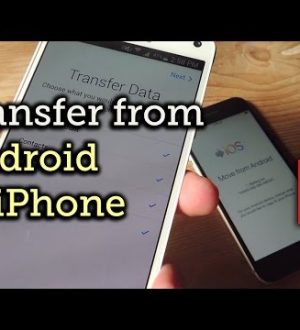
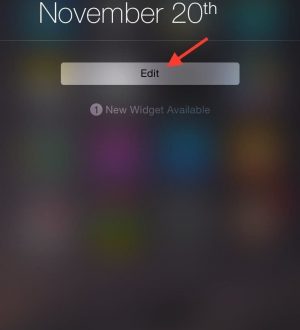
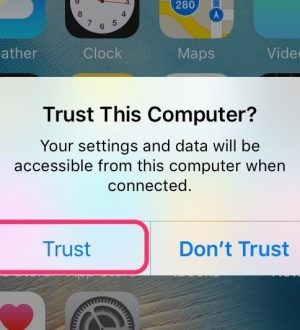
Отправляя сообщение, Вы разрешаете сбор и обработку персональных данных. Политика конфиденциальности.